Pataisymas: „Facebook“ programa stringa „iOS 16“.
įvairenybės / / April 29, 2023
„iOS 16“ yra naujausia „iOS“ versija, kurią šiuo metu siūlo „Apple“. Beveik visi, turintys tinkamą įrenginį, atnaujino į naujausią versiją. Ir šis naujas atnaujinimas atneša daug naujausių laipsniškų pakeitimų per paskutinę iteraciją, tačiau jis toli gražu nėra tobulas. Galbūt todėl, kad „iOS 16“ dar tik kuriama, tačiau sklando daugybė pranešimų apie „Facebook“ programos strigimą „iOS 16“ įrenginiuose.
Tai kelia susirūpinimą, nes daugeliui vartotojų „Facebook“ yra komunikacijos priemonė, skirta profesiniam ir asmeniniam darbui. Taigi, šiame straipsnyje mes pabandysime išspręsti problemą nurodydami visus galimus sprendimus, kuriuos vartotojas gali bandyti išspręsti šią strigimo problemą. Jei esate vienas iš problemų turinčių vartotojų, šis straipsnis turėtų jums padėti. Dabar be jokių papildomų rūpesčių įsigilinkime į tai.

Puslapio turinys
-
Kaip ištaisote „Facebook“ programos gedimą „iOS 16“?
- Iš naujo paleiskite „iPhone“:
- Priverstinai sustabdyti programą:
- Patikrinkite datą ir laiką savo iPhone:
- Atnaujinkite interneto ryšį:
- Išjungti apribojimus:
- Iš naujo nustatyti telefono nustatymus:
- Atkurkite iPhone gamyklinius nustatymus:
- Atnaujinkite programą:
- Iš naujo įdiekite programą:
- Atnaujinkite savo iOS:
Kaip ištaisote „Facebook“ programos gedimą „iOS 16“?
Šiame vadove paminėti sprendimai yra paprasti, tačiau daugeliu atvejų jų pakanka, kad išspręstumėte bet kokią su programos gedimu susijusią „iPhone“ problemą.
Iš naujo paleiskite „iPhone“:

Pirmas paprastas pataisymas, kurį galite išbandyti, yra paleisti iš naujo. Daugumą programinės įrangos problemų galima išspręsti iš naujo paleidus daugumą elektroninių įrenginių. Ir iPhone nėra išimtis. Taip pat galite išbandyti iš naujo paleisti parinktį, kai „iPhone“ „Facebook“ programa stringa. Norėdami tai padaryti, eikite į „Nustatymai“ ir eikite į „Bendra“. Tada pasirinkite parinktį Išjungti. Tada vilkite slankiklį į dešinę, kad išjungtumėte išmanųjį telefoną. Dabar palaukite 30 sekundžių, tada paspauskite šone esantį maitinimo mygtuką, kad vėl įjungtumėte įrenginį.
Skelbimai
Išbandykite kitą sprendimą, jei paleidimas iš naujo jums nepadeda.
Priverstinai sustabdyti programą:
Kartais pakanka priverstinai uždaryti programą ir ją paleisti iš naujo, kad būtų pašalintos paprastos programinės įrangos problemos. Taigi vilkite iš ekrano apačios, kad atidarytumėte naujausių programų meniu ir išvalykite „Facebook“ programą iš šio sąrašo. Kai programa bus pašalinta iš atminties, įkelkite ją dar kartą. Dabar pabandykite naudoti programą dar kartą.
Jei jis vis tiek neveikia, išbandykite kitą sprendimą.
Patikrinkite datą ir laiką savo iPhone:
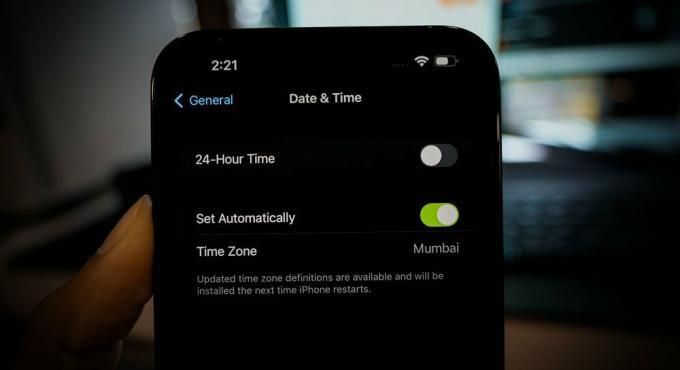
Skelbimai
Kad „Facebook“ programa tinkamai veiktų, reikalingas aktyvus interneto ryšys. Bet kurio įrenginio, turinčio prieigą prie interneto, duomenys ir laikas turi būti tikslūs, atsižvelgiant į geografinę vietą. Nė vienas IPT interneto ryšys neveikia tinkamai, jei įrenginio data ir laikas nėra sinchronizuojami su faktine regiono data ir laiku.
Norėdami nustatyti teisingą datą ir laiką „iOS 16“ įrenginyje, atidarykite „Nustatymai“ ir eikite į „Bendra“. Tada slinkite žemyn ir raskite parinktį Laikas ir data. Bakstelėkite tai ir nustatykite teisingą datą bei laiką savo regione.
Jei po to „Facebook“ vis tiek sugenda, išbandykite kitą sprendimą.
Skelbimai
Atnaujinkite interneto ryšį:
Kad „Facebook“ programa tinkamai veiktų, reikalingas aktyvus interneto ryšys. Jei jūsų interneto ryšys lėtas arba retkarčiais nutrūksta, programai kils problemų, todėl ji staiga sugenda. Taigi būtų geriausia, jei išbandytumėte keletą dalykų, kad atnaujintumėte interneto ryšį.
Pirma, jei prisijungdami prie interneto naudojate „WiFi“, turite atnaujinti „WiFi“ ryšį. Norėdami tai padaryti, eikite į „Nustatymų“ programą savo telefone ir eikite į „WiFi“. Čia bakstelėkite jungiklį šalia „WiFi“, kad jį išjungtumėte. Po to palaukite kelias minutes ir vėl įjunkite. Jūsų telefonas vėl prisijungs prie „WiFi“ ir vėl galėsite naudoti „Facebook“ programą.
Antra, jei naudojate mobiliuosius duomenis norėdami pasiekti internetą, turite naudoti lėktuvo režimo triuką.
- Telefone atidarykite nustatymus.
- Eikite į lėktuvo režimą.
- Bakstelėkite jungiklį šalia lėktuvo režimo, kad jį įjungtumėte.
- Tada iš naujo paleiskite „iPhone“.
- Dabar grįžkite į nustatymų meniu ir bakstelėkite Lėktuvo režimas.
- Šį kartą išjunkite lėktuvo režimo jungiklį.
- Dabar leiskite telefonui vėl prisijungti prie tinklo. Prisijungę atidarykite „Facebook“ programą.
Jei „Facebook“ programa sugenda net ir po to, išbandykite kitą sprendimą.
Išjungti apribojimus:

Skelbimas
„Apple“ leidžia apriboti programos naudojimą telefone. Nors daugeliu atvejų tai padeda sumažinti akumuliatoriaus naudojimą, kai kuriais retais atvejais jis taip pat gali būti priešingas. Programa gali sugesti arba nepavykti įkelti, kai telefone įjungti apribojimai.
- Telefone atidarykite nustatymus.
- Bakstelėkite Ekrano laikas.
- Eikite į Turinio ir privatumo apribojimai.
- Tam išjunkite jungiklį.
Dabar pabandykite pakartotinai naudoti „Facebook“ programą. Jei jis vis tiek atsitiktinai sugenda, išbandykite kitą sprendimą.
Iš naujo nustatyti telefono nustatymus:

„iOS 16“ yra galimybė iš naujo nustatyti visus nustatymus. Taip bus iš naujo nustatyti visi telefono nustatymai į numatytąsias vertes, kaip ir pirmą kartą įsigijus naująjį iPhone. Nustatymų nustatymas iš naujo gali pašalinti keletą nustatymų meniu konfliktų, kurie gali blokuoti „Facebook“ programos funkcijas.
Tačiau iš naujo nustatę nustatymus viskas bus pašalinta iš meniu „Nustatymai“. Tai taip pat apima išsaugotus „WiFi“ ir „Bluetooth“ ryšius. Taigi nustatykite nustatymus iš naujo tik tuo atveju, jei norite ištrinti kiekvieną išsaugotą ryšį savo „iPhone“.
Norėdami iš naujo nustatyti nustatymus, savo telefone atidarykite Nustatymai ir eikite į Bendrieji. Tada bakstelėkite parinktį Perkelti arba iš naujo nustatyti iPhone. Tada pasirinkite Atstatyti ir pasirinkite parinktį Atstatyti visus nustatymus. Turėsite patvirtinti savo veiksmą patvirtinimo puslapyje paliesdami mygtuką Atstatyti.
Po to jūsų telefonas bus paleistas iš naujo. Paleidę iš naujo, išbandykite kitą sprendimą, jei vis tiek susiduriate su „Facebook“ programos gedimo problema.
Atkurkite iPhone gamyklinius nustatymus:

Iš naujo nustatę nustatymus taip pat galite išbandyti gamyklinių parametrų atkūrimo parinktį. Tačiau tai išvalys visus jūsų telefono duomenis. Taigi jūs turite sukurti visų jums reikalingų dalykų atsarginę kopiją ir atkurti gamyklinius nustatymus.
Norėdami atkurti gamyklinius nustatymus, savo telefone atidarykite Nustatymai ir eikite į Bendrieji. Tada bakstelėkite parinktį Perkelti arba iš naujo nustatyti iPhone. Tada pasirinkite parinktį Ištrinti visą turinį ir nustatymus ir parinktį Atstatyti visus nustatymus. Turėsite patvirtinti savo veiksmą patvirtinimo puslapyje paliesdami mygtuką Atstatyti.
Jei „Facebook“ programa ir toliau kelia problemų po gamyklinių „iPhone“ nustatymų atkūrimo, išbandykite kitą sprendimą.
Atnaujinkite programą:
„iPhone 14“ serijos išmanieji telefonai veikia su naujausia „iOS 16“ versija, o jei naudojate senesnę „Facebook“ versiją, ji gali būti nesuderinama su nauja OS versija. Tai gali sukelti atsitiktinius programos gedimus. Taigi, norėdami tai išspręsti, turite atnaujinti „Facebook“ programą į naujausią versiją.
- Atidarykite „App Store“ savo „iPhone“.
- Paieškos juostoje ieškokite Facebook.
- Kai jis pasirodys rezultatuose, bakstelėkite jį.
- Programos puslapyje pamatysite atnaujinimo parinktį. Bakstelėkite jį ir palaukite, kol naujinimas bus įdiegtas jūsų telefone.
Kai telefone įdiegsite naujausią „Facebook“ programos versiją, pabandykite ją naudoti dar kartą. Jei jis vis tiek atsitiktinai sugenda, išbandykite kitą sprendimą.
Iš naujo įdiekite programą:
Kartais neužtenka vien įdiegti naujausią programos versiją. Turite pašalinti programą iš savo telefono ir įdiegti naujausią versiją iš App Store.
- Pagrindiniame ekrane raskite „Facebook“ programos piktogramą.
- Palieskite ir palaikykite „Facebook“ piktogramą, kol viršutiniame kairiajame programos piktogramos kampe pamatysite raudoną X. Bakstelėkite tą raudoną X.
- Ekrane rodomame iššokančiame pranešime bakstelėkite parinktį Ištrinti.
- Baigę pašalinimą bakstelėkite Atlikta.
- Dabar iš naujo paleiskite „iPhone“.
- Paleidę iš naujo, atidarykite „Apple App Store“.
- Paieškos juostoje įveskite Facebook.
- Kai jis pasirodys rezultatų skiltyje, bakstelėkite šalia esančią piktogramą Gauti. Norėdami patvirtinti atsisiuntimą, turėsite naudoti „Face ID“ arba „TouchID“.
- Palaukite, kol programa bus sėkmingai atsiųsta ir įdiegta.
- Įdiegę atidarykite programą ir naudokite „Facebook“ prisijungimo duomenis, kad prisijungtumėte prie savo paskyros.
Dabar pabandykite naudoti „Facebook“ programą. Jis turėtų gerai veikti be jokių atsitiktinių gedimų.
Atnaujinkite savo iOS:

Jei esate vienas iš tų vartotojų, kurie įdiegė naujausią „iOS 16“ versiją iš karto, kai ji buvo prieinama, tada yra tikimybė, kad naudojate klaidingą versiją. Pirmajame naujo naujinimo versijoje daugiausia yra klaidų, dėl kurių daugeliu atvejų įrenginys sugenda.
Siekdama tai išspręsti, „Apple“ išleis naujinimus, kurie pašalins ankstesnės versijos klaidas. Taigi, jei neatnaujinote savo iPhone po pradinio iOS 16 atnaujinimo, laikas nedelsiant patikrinti, ar nėra naujų naujinimų.
Norėdami patikrinti, ar nėra naujo iOS naujinio, atidarykite „iPhone“ nustatymus ir eikite į „Bendra“. Tada pasirinkite Programinės įrangos naujinimas ir, jei laukiamas naujinimas, jis bus rodomas čia. Jei matote naują laukiantį naujinimą, įdiekite jį savo telefone.
Po atnaujinimo neturėtumėte susidurti su „Facebook“ programos gedimo problema.
Taigi taip galima ištaisyti „FacebookApp“ gedimą „iOS 16“. Jei turite klausimų ar užklausų apie šį straipsnį, komentuokite žemiau ir mes su jumis susisieksime. Taip pat peržiūrėkite kitus mūsų straipsnius apie iPhone patarimai ir gudrybės,Android patarimai ir gudrybės, PC patarimai ir gudrybėsir daug daugiau, kad gautumėte daugiau naudingos informacijos.

![G532FXXU1ARI2: 2018 m. Rugpjūčio saugos programinė aparatinė įranga, skirta „Galaxy J2 Prime“ [Centrinė Azija]](/f/0b4e6d3c706da60ce17aae85d9f41b0d.jpg?width=288&height=384)

